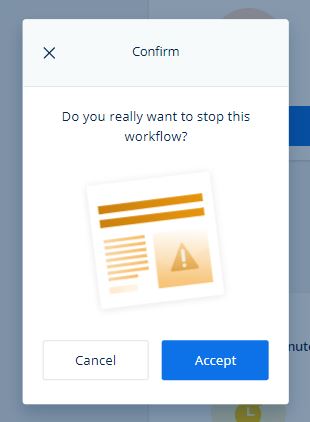Crear automatizaciones
La funcionalidad de automatizaciones te permite crear flujos automáticos para que las campañas de email se envíen solamente a los suscriptores que cumplan una o varias condiciones o que realicen o no una acción determinada. De este modo, cada campaña se enviará en el momento preciso a cada persona, lo que mejorará sensiblemente la tasa de apertura y el nivel de interacción con el contenido de tu correo.
Puedes echar un vistazo a casos de uso efectivos de flujos automáticos en nuestra guía completa sobre email marketing automation.
En este artículo:
Crear una automatización
Dentro de la sección Boletines, podrás acceder al apartado Automatizaciones y comenzar a crear tu flujo automático de envío.
Para ello solo tendrás que pulsar en el botón Nueva Automatización, elegir el nombre y la descripción (que solo serán visibles para ti) y hacer clic en Crear.

Una vez creada la automatización, tienes que elegir la lista a la que quieres que se envíe, y el tipo de evento que activará el inicio de la automatización. Los tipos de evento entre los que podrás elegir son:
- Suscriptor nuevo en la lista: Cuando un suscriptor se dé de alta en la lista seleccionada, entrará en el flujo automático y recibirá los correos programados según vaya cumpliendo las condiciones que determines.
- Fecha específica: Puedes escoger una fecha concreta en la que los suscriptores que cumplan las condiciones en ese momento empezarán a recorrer el flujo automático, y ya no entrarán más después de dicha fecha.
- Suscriptor nuevo en un segmento de la lista: Puedes escoger que únicamente recorran el flujo automático los suscriptores de un segmento concreto de la lista, por ejemplo, los que hayan descargado un recurso concreto de tu web.
Evento inicial de la automatización
En el caso de seleccionar suscriptor nuevo en la lista o segmento como evento inicial, puedes también decidir si quieres que el resto de suscriptores previamente dados de alta en la lista se incluyan o no. Si marcas la casilla Aplicar a los suscriptores actuales, todos los usuarios incluidos en la lista o el segmento en este momento recorrerán la automatización.
Por defecto, esta casilla está desmarcada y, en este caso, solo se enviará el flujo automático a los suscriptores que se den de alta en la lista desde el momento de ejecutar la automatización en adelante.
Nodos del flujo automático
El flujo automático está compuesto por diferentes nodos o módulos en los que podrás escoger las condiciones que deben darse para que los suscriptores vayan recorriendo el flujo. A continuación puedes consultar en detalle las diferentes condiciones que permite cada nodo, y sus casos de uso:

Espera
Este módulo te permite establecer un intervalo temporal entre una primera condición (por ejemplo, que el suscriptor se da de alta en una lista) y la acción siguiente (que el suscriptor avance a través del flujo y se le envíe una campaña, etc.)
Un ejemplo podría ser el siguiente: Un suscriptor se da de alta en una lista, el nodo de espera está configurado en un minuto, y pasa al siguiente en el cual se le envía un email de bienvenida.

Plantilla
El módulo de Enviar Plantilla es el equivalente a enviar un email dentro de la automatización. Los parámetros que tendrás que escoger son los mismos que al crear una campaña normal, solamente que en este caso lo harás directamente dentro de la automatización. Los pasos son:
- Nombre de la campaña: Únicamente será visible para ti, como en una campaña normal. Te recomendamos que numeres los emails del flujo en orden consecutivo, para hacer más sencillo el seguimiento después.
- Email y nombre del remitente: El remitente que tus suscriptores verán al recibir el email
- Asunto del email: Al igual que en las campañas normales, recuerda que puedes añadir etiquetas personalizadas o emojis
- Seleccionar plantilla: Ten en cuenta que *tienes que tener los emails creados de antemano* (desde Plantillas) y después seleccionarla
- Activar el seguimiento de Google Analytics por medio de valores UTM y el seguimiento de los clics en enlaces del email
- Subdominio para los enlaces: Al igual que en una campaña normal, puedes personalizar el dominio y subdominio de los enlaces que haya dentro del email. En este caso, queremos que todos los enlaces empiecen por: ayuda.acumbamail.com. Para configurar el subdominio, anteriormente has de haber seguido estos pasos.
 Si realizas cambios posteriormente en la plantilla que hayas elegido mandar, tendrás que editar de nuevo el nodo de Enviar plantilla y volver a seleccionar la plantilla con modificaciones haciendo clic sobre el botón Seleccionar plantilla para que se registren los cambios. Para ello, tendrás que parar la automatización primero.
Si realizas cambios posteriormente en la plantilla que hayas elegido mandar, tendrás que editar de nuevo el nodo de Enviar plantilla y volver a seleccionar la plantilla con modificaciones haciendo clic sobre el botón Seleccionar plantilla para que se registren los cambios. Para ello, tendrás que parar la automatización primero.
SMS
Nuestra plataforma permite el envío de mensajes de texto por separado, pero también puedes incluirlos en los flujos automatizados para combinar fácilmente el envío de email y SMS.
El módulo de SMS te permitirá escoger el campo Teléfono del suscriptor y enviar un mensaje a su móvil en el caso de que cumpla las condiciones que hayas preestablecido. En el caso de que el campo Teléfono del suscriptor esté vacío, corresponda a un número incorrecto o no dispongas de créditos para enviar SMS, este nodo será ignorado y el suscriptor pasará al siguiente establecido en el flujo.
Podrás personalizar el remitente como quieras (recuerda no añadir espacios y no excederte de los 11 caracteres) y el texto del mensaje, añadiendo etiquetas personalizadas, emojis o enlaces.
 Condición
Condición
El módulo de Condición te permite ramificar el flujo en dos para enviar diferentes campañas a aquellos suscriptores que cumplan condiciones diferentes. Si se cumplen las condiciones establecidas, el suscriptor avanzará por la rama SÍ, y si no lo hacen, por la rama NO. Para realizar esta división, podrás seguir dos criterios distintos:
Reglas
El tipo de condición de Reglas se rige por los campos de tu lista de suscriptores: podrás establecer diversas condiciones y que el suscriptor avance por la rama SÍ en el caso de que se cumplan todas (si seleccionas Todas) o alguna de ellas (si seleccionas Alguna).
Para cada regla deberás seleccionar un campo de la lista, un operador ( Mayor que, Menor que, Igual, No igual, Contiene, No Contiene) y un valor para dicho campo.
 Comportamiento
Comportamiento
El tipo de condición Comportamiento te permitirá ramificar el flujo de acuerdo al comportamiento que el suscriptor haya tenido con una campaña anterior.
Deberás seleccionar alguno de los siguientes valores: Abre Campaña, no abre campaña, hace clic (en algún enlace dentro del email), no hace clic, y si dicho valor se ha cumplido o no. De este modo, establecerás el criterio de por cuál de las dos ramificaciones (SÍ o NO) debe continuar el suscriptor a través del flujo.
Hasta
La opción de Hasta funciona de manera similar a la de Condición. Podrás configurar condiciones de Reglas o Comportamientos, y el suscriptor no avanzará a través de este módulo hasta que no se cumpla la condición o condiciones que hayas configurado, independientemente del tiempo que pase hasta que ocurra este cambio de estado.
Por ejemplo, puedes elegir no enviar otro email a tu suscriptor hasta que no abra el anterior (utilizarías la opción de Comportamientos > Abre campaña X).
Webhook
Con la opción de integrar un webhook con parámetros GET o POST podrás crear una petición hacia una URL propia para que se te notifique cuando un suscriptor ha pasado por un módulo concreto de la automatización o ha cumplido una condición determinada. Puedes consultar más información sobre webhooks en este artículo.

Solo debes indicar la URL a la que llamar y qué datos enviará Acumbamail. En el "body" debes introducir la información en formato JSON, poniendo pares de clave-valor, donde la clave puede ser cualquier texto identificativo a tu elección. Para indicar el valor, tienes a disposición los comandos de etiqueta de contenido asociados a cada uno de los campos de tu lista. Para una lista con los campos "email", "nombre" y "telefono", este sería un posible body:
{"telefono": "*|TELEFONO|*", "email": "*|EMAIL|*","nombre": "*|NOMBRE|*"}
Cuando
El funcionamiento del nodo Cuando, al igual que el del nodo Espera: permite parar el flujo de la automatización hasta un instante futuro. En un nodo Cuando el instante futuro lo indicaremos introduciendo una fecha y hora concretas, a diferencia del nodo Espera que salta al siguiente nodo un tiempo después de que el flujo de la automatización llega al nodo Espera.

Ejecutar y parar la automatización
Los flujos automáticos te permiten seleccionar tantas acciones o módulos diferentes quieras. Una vez que hayas diseñado el flujo automático completo, tendrás que pulsar en el botón Ejecutar para activar la automatización, que figurará como activa desde ese mismo momento. En caso de que quieras editarla, tendrás que pararla, realizar los cambios oportunos y volverla a activar.
Para parar la automatización, haz clic en el botón de Parar.

Cuando paras una automatización, podrás introducir los cambios que quieras. Cuando realices los cambios pertinentes y reanudes la automatización, los suscriptores volverán a activarse en el estado en el que se encontraban al hacer clic de nuevo en Ejecutar.
Estadísticas de los nodos de la automatización
Mientras la automatización se encuentra activa, podrás consultar las estadísticas de cada uno de los módulos:
- Total: Todos los suscriptores que han pasado por el nodo desde la creación de la automatización
- Actual: Los suscriptores que han pasado por el nodo desde la última actualización (la última vez que has activado la automatización)
- En nodo: Suscriptores que están a la espera de entrar en el nodo seleccionado

Informes de las campañas enviadas mediante automatizaciones
Podrás hacer un seguimiento de todos tus envíos individualmente en nuestra sección de Informes con todos los datos en tiempo real. También puedes acceder directamente desde la automatización, haciendo clic sobre el botón de Estadísticas completas de cada módulo de Enviar Plantilla.
Puedes saber más acerca de cómo consultar e interpretar los informes en este artículo.

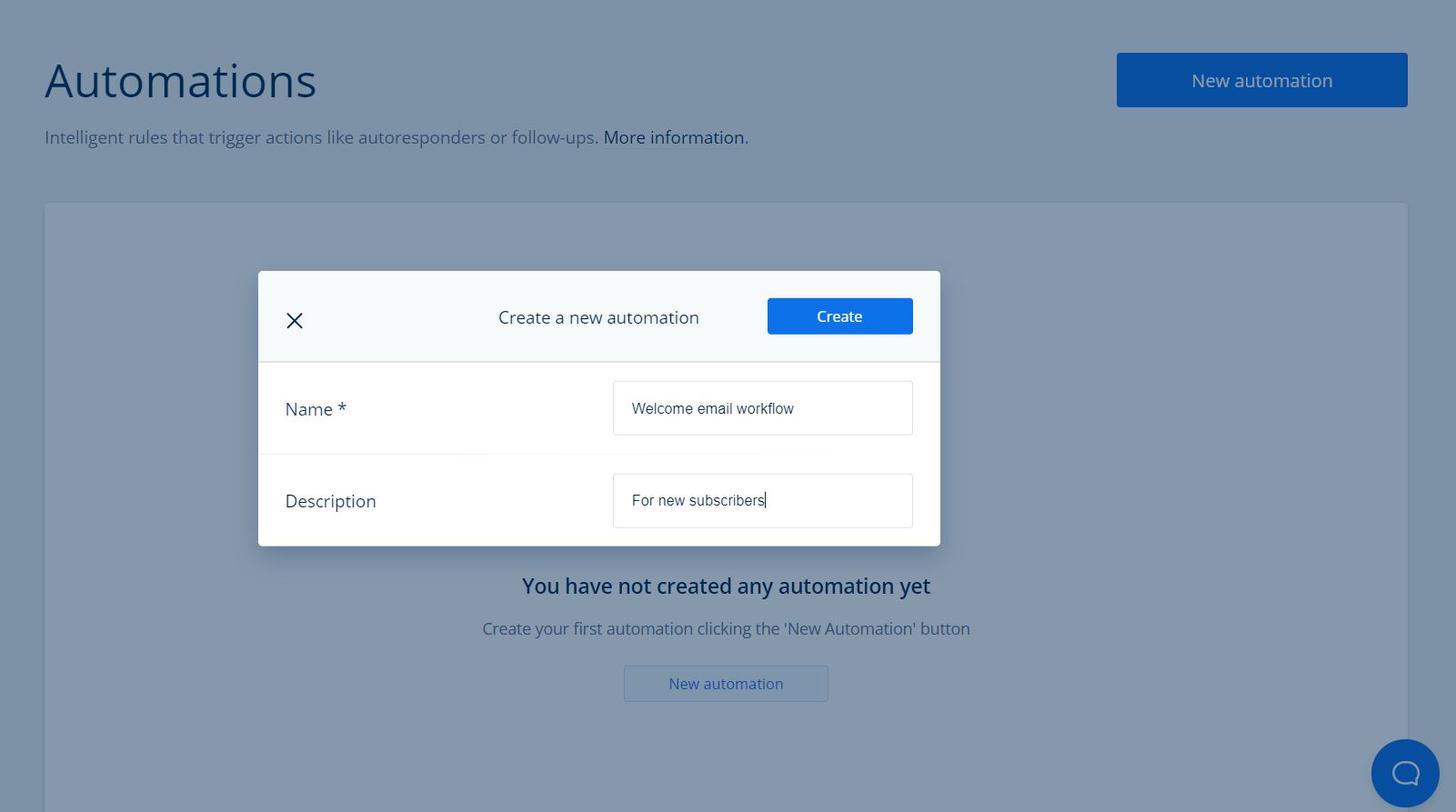
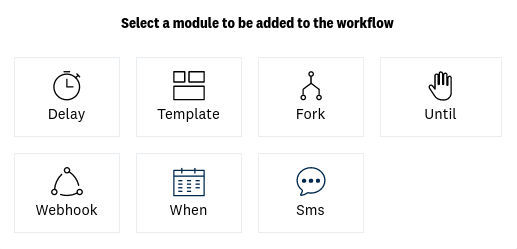

 Si realizas cambios posteriormente en la plantilla que hayas elegido mandar, tendrás que editar de nuevo el nodo de Enviar plantilla y volver a seleccionar la plantilla con modificaciones haciendo clic sobre el botón Seleccionar plantilla para que se registren los cambios. Para ello, tendrás que parar la automatización primero.
Si realizas cambios posteriormente en la plantilla que hayas elegido mandar, tendrás que editar de nuevo el nodo de Enviar plantilla y volver a seleccionar la plantilla con modificaciones haciendo clic sobre el botón Seleccionar plantilla para que se registren los cambios. Para ello, tendrás que parar la automatización primero. 
 Condición
Condición
 Comportamiento
Comportamiento